Là một người đam mê terminal Linux, tôi luôn tìm kiếm những cách thức hiệu quả để thực hiện các thao tác phổ biến trực tiếp từ dòng lệnh. Một trong những tác vụ tôi thường xuyên thực hiện là tạo file một cách nhanh chóng. May mắn thay, có rất nhiều lệnh Linux cho phép chúng ta tạo file mà không cần rời khỏi terminal. Bài viết này của Thời Báo Công Nghệ sẽ hướng dẫn bạn chi tiết các phương pháp để tạo file trên hệ điều hành Linux, từ file rỗng đến các file có nội dung hoặc kích thước cụ thể, giúp bạn tối ưu hóa quy trình làm việc và tận dụng tối đa sức mạnh của dòng lệnh.
I. Tạo File Rỗng (Không Có Nội Dung)
Đôi khi, bạn chỉ cần một file giữ chỗ – một file trống sẵn sàng để điền nội dung vào sau. Có một vài cách để thực hiện điều này trong terminal Linux. Chẳng hạn, bạn có thể sử dụng lệnh touch để tạo một hoặc nhiều file trống, hoặc dùng toán tử chuyển hướng (redirection operator) để tạo một file trống duy nhất.
1. Sử dụng lệnh touch
Sự đơn giản của lệnh touch khiến nó trở thành lựa chọn yêu thích cho các tác vụ nhanh gọn như khởi tạo file log hoặc đặt lại dấu thời gian. Bạn sẽ không thấy bất kỳ thông báo nào trong terminal sau khi tạo file bằng touch. Tuy nhiên, nếu file đã tồn tại, lệnh touch sẽ cập nhật thời gian truy cập và chỉnh sửa của nó thay vì ghi đè.
Để tạo một file trống duy nhất, hãy chạy lệnh:
touch ten_file.txtLệnh này sẽ tạo một file trong thư mục hiện hành. Nếu bạn muốn tạo file trong một thư mục cụ thể, hãy đề cập đường dẫn thư mục trước tên file, như sau:
touch /duong_dan_thu_muc/ten_file.txtHơn nữa, để tạo nhiều file cùng lúc, bạn chỉ cần liệt kê tất cả tên file cùng với phần mở rộng của chúng, cách nhau bằng dấu cách, sau lệnh touch.
touch file1.txt file2.txt file3.txtBạn có thể xác minh việc tạo file bằng cách sử dụng lệnh ls để liệt kê các file trong thư mục hiện tại của mình.
ls Kiểm tra các file mới được tạo bằng lệnh touch trên terminal Ubuntu Linux.
Kiểm tra các file mới được tạo bằng lệnh touch trên terminal Ubuntu Linux.
Tôi thường sử dụng lệnh touch để nhanh chóng tạo các file trống, sau đó dùng trình soạn thảo văn bản như Nano hoặc Vim để chèn nội dung.
2. Sử dụng toán tử chuyển hướng > (Redirection Operator)
Toán tử > thường được sử dụng với nhiều lệnh khác nhau như echo để chuyển hướng dữ liệu đến các file cụ thể. Tuy nhiên, bạn cũng có thể sử dụng toán tử này một mình với chỉ tên file để tạo một file trống mới.
Ví dụ, hãy tạo một file trống với:
> nhat_ky_rong.txtNếu file đã tồn tại, toán tử > sẽ ghi đè lên nội dung của nó. Toán tử chuyển hướng này cực kỳ linh hoạt và bạn sẽ thấy mình sử dụng nó ở rất nhiều nơi trong terminal cho các tác vụ khác. Vì vậy, việc làm quen với nó từ sớm là một động thái thông minh.
II. Tạo File Kèm Dữ Liệu Ngay Lập Tức
Hầu hết thời gian, chúng ta tạo file để lưu trữ văn bản, mã nguồn hoặc dữ liệu ngay từ đầu. Bạn có thể thực hiện tất cả những điều này bằng các lệnh như cat, echo và printf. Những lệnh này cung cấp một cách nhanh chóng để thêm văn bản mà không cần rời khỏi terminal. Tôi khuyên bạn nên sử dụng các lệnh này khi bạn không yêu cầu các tùy chọn chỉnh sửa nâng cao và chỉ cần lưu một hoặc nhiều dòng vào các file cấu hình mới tạo của mình.
1. Với lệnh echo hoặc printf
Bạn có thể đã sử dụng các lệnh echo hoặc printf để hiển thị văn bản trong terminal. Nhưng bạn có biết không? Bạn có thể kết hợp chúng với toán tử chuyển hướng (>) để ghi văn bản trực tiếp vào một file.
Để tạo file và thêm văn bản, sử dụng lệnh echo theo sau là tin nhắn của bạn trong dấu ngoặc kép và toán tử chuyển hướng trỏ đến file mới của bạn, ví dụ:
echo "Chào bạn, Linux!" > file_thong_tin.txtLệnh này sẽ tạo một file mới (hoặc ghi đè lên một file hiện có) trong thư mục hiện hành với nội dung đã chỉ định. Để xác minh, hãy sử dụng cat hoặc less:
cat file_thong_tin.txt Xem nội dung file sau khi tạo bằng lệnh echo và toán tử chuyển hướng trên Linux terminal.
Xem nội dung file sau khi tạo bằng lệnh echo và toán tử chuyển hướng trên Linux terminal.
Ngoài ra, nếu bạn muốn ghi thêm dữ liệu vào cuối file thay vì ghi đè, hãy sử dụng >> thay vì >:
echo "Mục mới được thêm" >> file_thong_tin.txtNếu bạn cần kiểm soát định dạng tốt hơn, printf hoạt động tương tự nhưng cung cấp sự linh hoạt cao hơn. Nó cho phép kiểm soát tốt hơn việc định dạng văn bản, tương tự như những gì bạn có thể sử dụng trong các ngôn ngữ lập trình.
Ví dụ, để tạo một file với văn bản có cấu trúc:
printf "Tên: %snTuổi: %dn" "An" 30 > thong_tin.txt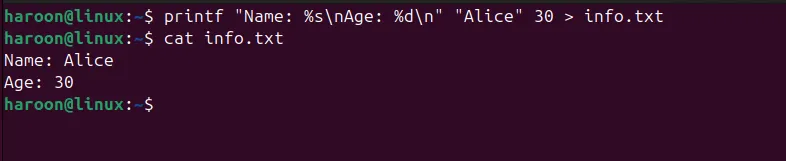 Tạo và xem nội dung file với định dạng nâng cao bằng lệnh printf và cat trên Linux.
Tạo và xem nội dung file với định dạng nâng cao bằng lệnh printf và cat trên Linux.
Ở đây, %s được thay thế bằng “An” (một chuỗi), và %d được thay thế bằng 30 (một số nguyên thập phân). Ký tự n chèn một ký tự xuống dòng, làm cho mỗi phần thông tin xuất hiện trên một dòng riêng biệt.
2. Với lệnh cat
Lệnh cat không chỉ dùng để đọc file – nó còn có thể tạo file. Bạn có thể tạo một file và thêm nhiều dòng văn bản cùng lúc trực tiếp từ terminal của mình.
Chỉ cần kết hợp cat với toán tử chuyển hướng đầu vào (>), gõ văn bản của bạn và nhấn Ctrl+D khi bạn hoàn thành:
cat > file_moi.txt
Nhập nội dung bạn muốn...
Nhấn Enter để xuống dòng mới.
Nhấn Ctrl+D để lưu và thoát. Nhập nhiều dòng văn bản trực tiếp vào file mới bằng lệnh cat trên Linux terminal.
Nhập nhiều dòng văn bản trực tiếp vào file mới bằng lệnh cat trên Linux terminal.
Văn bản của bạn sẽ được lưu vào file_moi.txt khi bạn thoát. Sau đó, bạn có thể xem nội dung bằng:
cat file_moi.txtVới cat, bạn không cần một trình soạn thảo văn bản đầy đủ – nó hoạt động như một công cụ nhập văn bản dòng lệnh đơn giản và hiệu quả.
III. Sử Dụng Trình Soạn Thảo Văn Bản Dòng Lệnh
Nếu bạn cần các tùy chọn nâng cao hơn cat nhưng không muốn rời khỏi terminal, hãy thử các trình soạn thảo văn bản dòng lệnh. Một số lựa chọn như Nano, Vim và Emacs cho phép chỉnh sửa trong terminal với các tùy chọn tùy chỉnh và phím tắt đầy đủ.
Tôi yêu thích sử dụng Nano vì nó đơn giản, thân thiện với người dùng và được tích hợp nhiều tính năng hữu ích. Để bắt đầu, chỉ cần chạy lệnh nano theo sau là tên file, như sau:
nano ban_thao.txt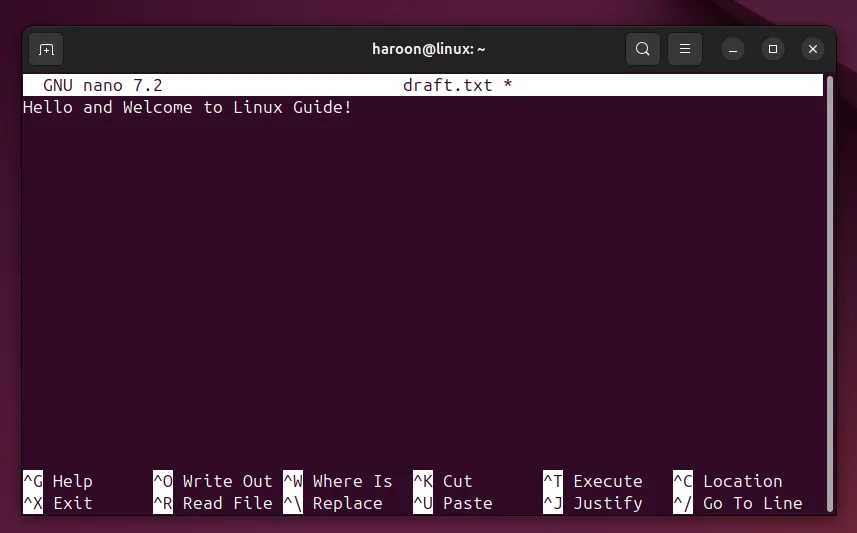 Giao diện trình soạn thảo văn bản Nano khi mở file draft.txt trên Ubuntu Linux.
Giao diện trình soạn thảo văn bản Nano khi mở file draft.txt trên Ubuntu Linux.
Nếu ban_thao.txt không tồn tại, nano sẽ tạo nó. Cửa sổ terminal của bạn giờ đây sẽ chuyển đổi thành trình soạn thảo nano. Bạn sẽ thấy một vùng văn bản nơi bạn có thể gõ, và các phím tắt lệnh hữu ích thường được hiển thị ở cuối màn hình (ví dụ: Ctrl+O để lưu, Ctrl+X để thoát).
Đối với những người sẵn sàng nâng cao kỹ năng, có Vim hoặc Emacs, mặc dù chúng có đường cong học tập khó hơn. Vim cực kỳ mạnh mẽ và hiệu quả một khi bạn đã thành thạo hệ thống chỉnh sửa theo chế độ của nó (các chế độ để chèn văn bản, lệnh, v.v.). Để tạo một file với vim:
vim ban_thao.txt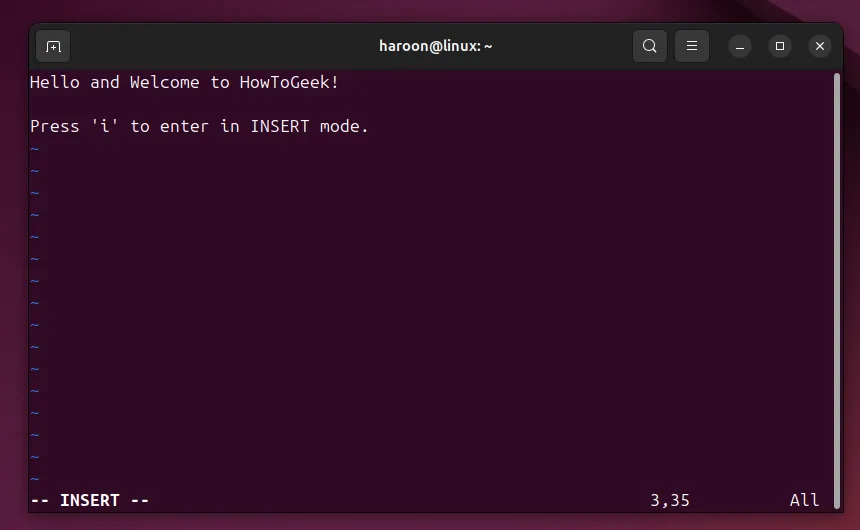 Sử dụng trình soạn thảo Vim để chỉnh sửa file trong chế độ insert trên Linux terminal.
Sử dụng trình soạn thảo Vim để chỉnh sửa file trong chế độ insert trên Linux terminal.
Lệnh này sẽ mở Vim ở chế độ normal (bình thường). Để bắt đầu gõ, chuyển sang chế độ insert (chèn) bằng cách nhập “i”. Khi bạn đã hoàn thành việc chỉnh sửa, nhấn Esc để quay lại chế độ normal. Để lưu và thoát, gõ “:wq” và nhấn Enter (“:w” nghĩa là ghi/lưu, và “q” nghĩa là thoát).
Nếu bạn là người mới bắt đầu, hãy sử dụng Nano cho các chỉnh sửa nhanh. Nếu bạn muốn các tùy chọn nâng cao hơn và sẵn sàng học hỏi, hãy thử Vim, được sử dụng rộng rãi cho việc lập trình và thao tác văn bản.
IV. Tạo File Với Kích Thước Cụ Thể
Đôi khi, bạn có thể cần tạo một file có kích thước cụ thể cho mục đích kiểm thử hoặc mô phỏng. Điều này nghe có vẻ lạ lúc đầu, nhưng nó thực sự hữu ích trong việc kiểm tra không gian đĩa, tạo các file giữ chỗ cho ứng dụng hoặc thậm chí xóa dữ liệu một cách an toàn.
1. Với lệnh fallocate
Lệnh fallocate là một cách nhanh chóng và hiệu quả để tạo một file có kích thước cụ thể mà không thực sự ghi dữ liệu vào đó. Không giống như các phương pháp khác, fallocate cấp phát trước không gian mà không lấp đầy nó bằng dữ liệu, làm cho nó lý tưởng cho các đĩa ảo hoặc các file giữ chỗ.
Để tạo một file có kích thước cụ thể, hãy sử dụng tùy chọn -l theo sau là kích thước:
fallocate -l 10M file_lon.binXác minh nó bằng lệnh ls:
ls -lh Tạo file với kích thước cụ thể 10MB bằng lệnh fallocate và kiểm tra bằng ls -lh trên Linux.
Tạo file với kích thước cụ thể 10MB bằng lệnh fallocate và kiểm tra bằng ls -lh trên Linux.
Lệnh này tạo một file file_lon.bin có kích thước 10 MB. Nó vẫn hầu như trống rỗng về các khối dữ liệu thực tế cho đến khi nội dung thực sự được ghi vào đó.
2. Với lệnh dd
Hơn nữa, bạn có thể sử dụng lệnh dd để tạo một file được lấp đầy bằng các số 0. Ví dụ, hãy tạo một file 100 MB được lấp đầy bằng các số 0 với lệnh này:
dd if=/dev/zero of=file_khong.bin bs=1M count=100Ở đây, bs đặt kích thước khối (block size), và count xác định số lượng khối cần ghi. Phương pháp này hữu ích cho việc tạo USB khởi động hoặc kiểm tra hiệu suất I/O.
Bạn có thể sử dụng các file đầu vào khác nhau (như /dev/random cho dữ liệu ngẫu nhiên) và các file đầu ra khác nhau. Tuy nhiên, hãy cực kỳ cẩn thận khi sử dụng lệnh dd, đặc biệt với tùy chọn “of=”, để tránh vô tình ghi đè lên các file quan trọng.
Bạn thấy đó! Việc tạo và chỉnh sửa file trong terminal Linux không hề phức tạp. Với những công cụ này, bạn có thể tạo và sửa đổi file một cách hiệu quả mà không cần rời khỏi môi trường dòng lệnh. Hãy tận dụng sức mạnh của terminal để nâng cao năng suất làm việc của mình trên hệ điều hành Linux.